Como corrigir um 'erro de temperatura da CPU' quando o computador fica muito quente
Pode parecer estranho reiniciar o computador e ver uma mensagem de erro em vez da adorável tela de login do computador. Pior, quando essa mensagem de erro é uma dessas assustadoras:
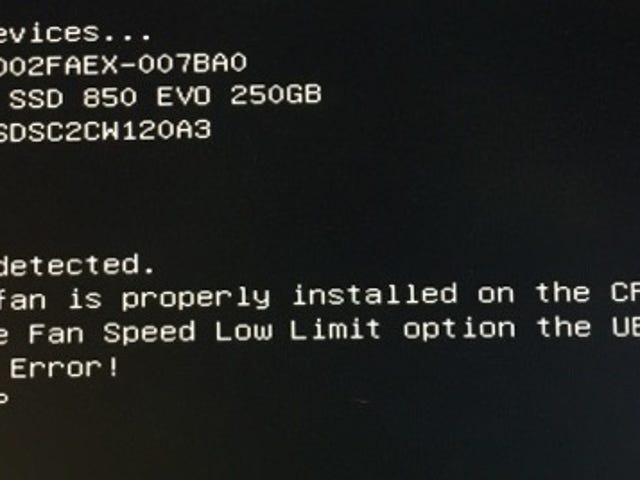
Ah, o temido “Erro de temperatura excessiva da CPU”. Não se preocupe (muito). Parece muito pior do que realmente é. É improvável que seu PC pegue fogo e você (provavelmente) não está lidando com um grande problema. É um aborrecimento, na melhor das hipóteses, e que pode colocá-lo fora de serviço por um pequeno período de tempo, mas as chances são boas de que está tudo bem com o seu sistema.
Esta notificação pode aparecer por vários motivos normais. A configuração de refrigeração do seu computador pode não ser muito boa, por exemplo. Talvez a ventoinha do cooler da CPU tenha acumulado muita poeira e sujeira, ou simplesmente não está girando muito bem (ou não está girando). Talvez o seu gabinete tenha acumulado um monte de porcaria que está impedindo que ele inspire ar mais frio ou expele ar mais quente. Talvez seja verão e seu quarto esteja sufocando 80 graus e seu sistema esteja um pouco mais quente em geral.
Eu vejo esse erro de vez em quando quando reinicio meu PC de mesa após alguns jogos pesados. Meu sistema não está derretendo - eu sei disso - mas a temperatura ambiente dentro do meu gabinete está mais quente do que o normal, o que leva a um desempenho de refrigeração pior, o que faz com que minha placa-mãe presuma que meu sistema está inicializando em uma temperatura alarmante.
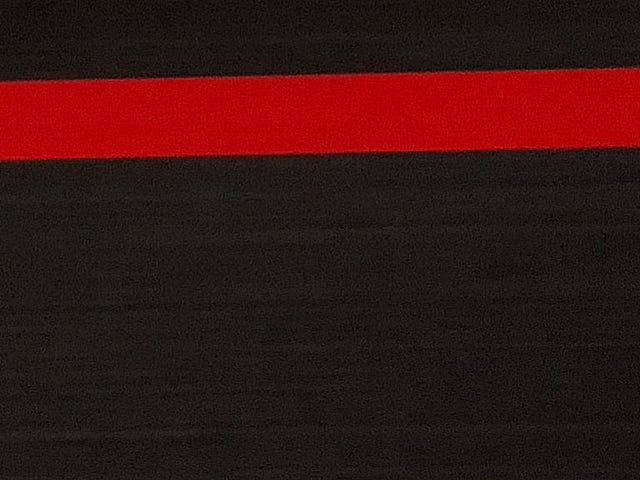
Está certo. Ele iria ser alarmante se o sensor de temperatura do meu CPU detectada Hot Hot Heat se eu tinha acabado de começar o meu PC depois de deixá-lo sentar dormente por horas (ou durante a noite). Mas seu sistema não tem contexto para temperaturas; apenas relata o que lê e alerta você quando uma figura está fora do normal.
Então, se esta condição se aplica a você, você pode apertar “F1” com segurança para “executar a configuração”, que o leva para a BIOS da sua placa-mãe. Feche isso para reiniciar o sistema como faria regularmente e deverá ser capaz de inicializar em seu sistema operacional sem nenhum problema. Se você ainda estiver recebendo notificações de temperatura, desligue o sistema, espere alguns minutos e deixe-o iniciar novamente. Seu computador deve ser capaz de realizar uma inicialização normal (e uso normal) sem lhe dar nenhum aviso.
Se o seu computador desktop travar ou travar aleatoriamente e você vir essa mensagem de erro, mesmo que tenha passado a última hora fazendo algo benigno, como navegar no seu site favorito ou ver fotos, eu ficaria um pouco mais preocupado. Se você não está sobrecarregando seu sistema - o que pode ser verificado abrindo o Gerenciador de Tarefas do Windows para ver se algo está consumindo os recursos da CPU - então você pode ter um problema secundário para resolver.
Já provoquei a solução de problemas que faria, mas vale a pena repetir. Assumindo que não há nada com defeito em sua CPU ou placa-mãe, é possível que o cooler de sua CPU precise apenas de uma boa remoção do pó. Desconecte o computador, aperte o botão liga / desliga para descarregar qualquer voltagem restante e use uma lata de ar comprimido (ou uma bomba de ar elétrica mais ecológica) para soprar cuidadosamente a poeira do cooler da CPU.
Use uma caneta ou outra ferramenta para garantir que as pás do ventilador não girem como loucas. Você fará menos bagunça e espalhará menos poeira no interior do seu sistema se remover o cooler primeiro, mas se não souber como colocá-lo de volta ou se estiver apreensivo, não faça isso. E não faça isso:
Você também pode limpar as lâminas do ventilador do seu cooler com um cotonete e um pouco de álcool 99%, como demonstrei anteriormente aqui . Se puder, certifique-se de colocar o cotonete (ou um pouco de ar) entre as aletas do dissipador de calor.
Enquanto você estiver no modo de limpeza, verifique se o resto das ventoinhas em seu gabinete estão livres de poeira. Caso contrário, limpe-os também. E olhe ao redor do gabinete do seu desktop para se certificar de que nenhuma entrada de ar não está coberta de poeira. Se assim for, erradique-o.
Se você ainda estiver tendo problemas, pode ser necessário reaplicar mais pasta térmica em sua CPU. Você provavelmente não tem nenhum disponível, então terá que pegar alguns. Depois de fazer isso (e não use o Nutella ), aqui está um tutorial rápido e excelente para aplicá-lo à sua CPU. Lembre-se, um pouco percorre um longo caminho.
Caso contrário, você também pode tentar atualizar o BIOS da placa-mãe (para ter certeza de que está lendo as temperaturas corretamente) ou redefini-la para as configurações padrão de fábrica, só para garantir. Observe a CPU enquanto ela está funcionando para ter certeza de que a ventoinha do cooler gira a uma velocidade razoável - caso contrário, talvez seja necessário substituí-la. Você também pode tentar reinstalar o processador no soquete ou pode tentar reconectar o cooler inteiro novamente (e, se for um cooler de reposição, apertar um pouco).



















![Xbox sofre grande interrupção [atualização: está funcionando novamente]](https://post.nghiatu.com/assets/images/k/640-480/b1c258c0a21da7a90afdfcdc0ef9207a.jpg)



























